- Dôvody pre formátovanie flash disku
- Ako formátovať flash disk
- Ako Unformat flash disk
- Čo Všimnite si pred formátovaním alebo Unformatting flash disk
1 Dôvody pre formátovanie flash disku

Existujú tisíce dôvodov na formátovanie flash disk, vrátane hardvéru i softvéru. Formátovanie flash disk sa obvykle zabezpečí, že akékoľvek chyby sú opravené. Bolo pozorované, že väčšina užívateľov formátovať disky, akonáhle narazí na chyby. To je úplne v poriadku, pretože formátovanie bol vynájdený v krajnom prípade, aby sa ubezpečil, že problémy sú vyriešené. Nikdy by nemalo byť vykonané v prvom kroku. Z rovnakého dôvodu je táto výučba bola vyvinutá, aby sa ubezpečil, že používateľ dostane to najlepšie a najmodernejšie postupy, ktoré sa vzťahujú k formátovanie. V prípade, že formátovanie sa vykonáva bez zálohovanie dát, bude tento návod tiež ukázať, ako získať tieto dáta. Procesy, ktoré sú tu uvedené sú veľmi ľahko sledovať a užívateľ by sa mal uistiť, že najlepšie výsledky sa dosiahne po nich, ako je popísané nižšie. Nižšie sú niektoré z dôvodov, pre ktoré je jednotka by mala byť vo formáte:
- poškodené dáta
- USB nebolo rozpoznané
- Pred prvým použitím
- USB je znázornené v systéme, ale to nebude možné otvoriť
- Pohon bola ovplyvnená vírusom alebo škodlivým softvérom.
2. Ako formátovať flash disk
Formátovanie flash disk nie je ťažké robiť. Užívateľ potrebuje len, aby sa ubezpečil, že riadny proces prebieha. Je tiež potrebné poznamenať, že užívateľ by mal ísť na vstavaných systémových nástrojov na výkon funkcie, a to by nikdy nemala byť vykonané pomocou tretieho softvérového programu stranou. Program treťou stranou sú náchylné ku kompromisu a možno tiež ukladať dáta používateľa, a odovzdá ho cez internet. Užívateľ by mal preto spoliehať len na nástroje, ktoré sú poskytované spoločnosťou Microsoft alebo OS, ktorý je používaný, aby sa ubezpečil, že ste získali tie najlepšie výsledky. Proces, ktorý treba dodržiavať v tejto súvislosti vyplýva, a je to naozaj jednoduché, akonáhle urobené:
1. Po vložení disku USB do portu musí užívateľ uistiť, že môj počítač sa otvorí a USB je správna klepli s cieľom nájsť možnosť formátovania:

2. Potom, čo bola vybraná voľba formátu, je potrebné poznamenať, že užívateľ by mal zabezpečiť, aby nové dialógové okno, kde sú vybrané požadované voľby je otvorená dosiahnuť najlepšie výsledky:
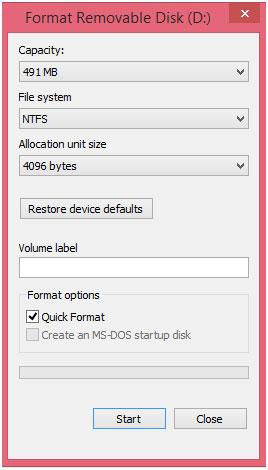
3. Tlačidlo umenie je potom treba stlačiť a užívateľ by mal počkať, kým nebude dokončený proces. Je potrebné poznamenať, že tento plne dokončiť proces pre užívateľov. Používateľ by sa mal uistiť, že celý proces sa opakuje vo všetkých prípadoch, aby sa ubezpečil, že najlepší bol predložený do systému, rovnako ako pohon prevádzkovo.
3. Ako Unformat flash disk
Existuje veľa on-line, rovnako ako v režime offline programy, ktoré môžu byť použité na obnovenie dát, ktoré boli stratené kvôli formátovania. On-line programy sú nikdy neodporučil, pretože sú nielen bezpečnostné riziko, ale môžu tiež uložiť dáta a odovzdá cez internet. Je tiež potrebné poznamenať, že offline programy sú všetky nie sú dôveryhodné a užívateľ by sa mal uistiť, že sú používané len bezpečné programy. Wondershare Data Recovery je jeden taký program, ktorý môže byť použitý. Je to jeden z najlepších a súčasný stav vývoja programov, ktoré by mali byť použité, aby sa ubezpečil, že používateľ dostane najlepšie unformatting služby bez akýchkoľvek ťažkostí. Proces pomocou tohto programu je tiež veľmi ľahké sledovať a užívateľ by sa mal uistiť, že je nasledoval v plnom rozsahu, bez toho, aby ziadny z nich.

- Obnoviť stratené alebo zmazané súbory, fotografie, zvuk, hudbu, e-maily z ľubovoľného pamäťového zariadenia efektívne, bezpečne a úplne.
- Podporuje obnovu dát z odpadkového koša, pevný disk, pamäťové karty, flash disku, digitálneho fotoaparátu a videokamery.
- Podpora pre obnovu dát pre náhle vymazanie, formátovanie, poškodenie pevného disku, napadnutia vírusom, zlyhanie systému za rôznych situácií.
- Náhľad pred obnovením umožňuje vykonávať selektívne obnovu.
- Podporované OS: Windows 10/8/7 / XP / Vista, Mac OS X (Mac OS X 10.6, 10.7 a 10.8, 10.9, 10.10 Yosemite, 10.10, 10.11 El Capitan, 10.12 Sierra) na iMac, MacBook, Mac Pro atď.
Užívateľ by si mali stiahnuť a nainštalovať program z oficiálneho odkaz na https://datarecovery.wondershare.com/data-recovery/guide.html .
Setp 1. Vyberte typ súboru, ktorý chcete spustiť proces bez akýchkoľvek problémov alebo problémy:

Setp 2. Miesto, externých prenosných zariadení, (na USB flash disky, externé pevné disky, digitálne fotoaparáty či mobilné telefóny), by potom mali byť vybrané pre prehľadávanie tak, že začne hľadať milimetrovými:

Setp 3. Akonáhle je súbor bol zotavil sa odporúča, aby sa ubezpečil, že sú vybrané tie najlepšie a obnoviť pomocou tlačidla obnoviť:

4 Čo Všimnite si pred formátovaním alebo Unformatting flash disk
Existuje veľa vecí, ktoré by malo byť poznamenané, pred disk je naformátovaný. Jednou z dôležitých vecí je zdravie pohon. V prípade straty dát, používateľ by sa mal uistiť, že zariadenie nie je ovplyvnená malware alebo vírusy a sformátovaní hneď.
Zoznam programov, ktoré chce užívateľ obnovených by mal byť vybraný do ruky. Treba tiež poznamenať, že užívateľ by mal zvoliť súbory, ktoré sú nutné, akonáhle bola dokončená obnova.
Flash disk pre zotavenie
- Funkcia Flash Drive +
- Zvláštne Flash disky +
- Problémy a riešenie problémov +
- Flash disk súbory +
- Flash Drive Data +
- Recvoer Flash Drive +
-
- zotavenie Sandisk flash disk
- zotavenie Emtec flash disk
- Doslovne Flash zotavenie disk
- zotavenie Centon Electronics datastick
- Garmin USB ANT Stick zotavenie
- Imation zotavenie USB
- zotavenie Pexagon flash disk
- Rozhodujúci USB flash disk pre obnovu
- Memorex obnovenie flash disk
- Dane Elec flash disk pre obnovenie
- zotavenie Mimoco USB flash disk
- Brand Flash Drive +
- Obnoviť Flash Drive +






